-
Xrades XR07 night Mouse'nin Driver'ı
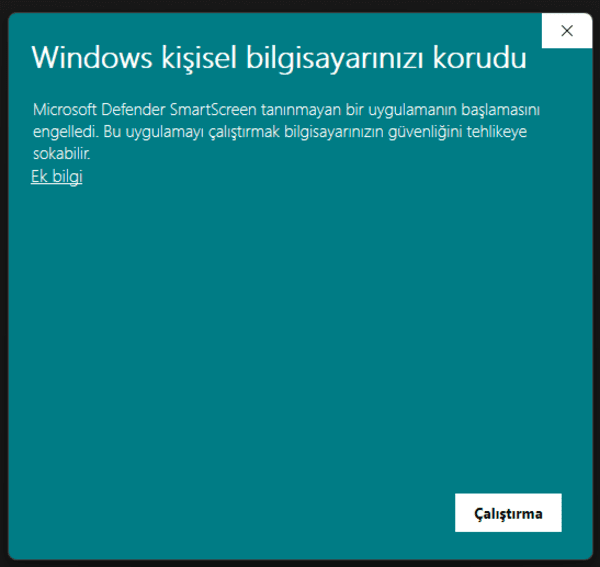 1 'Ek bilgi' kısmına tıklayın.
1 'Ek bilgi' kısmına tıklayın.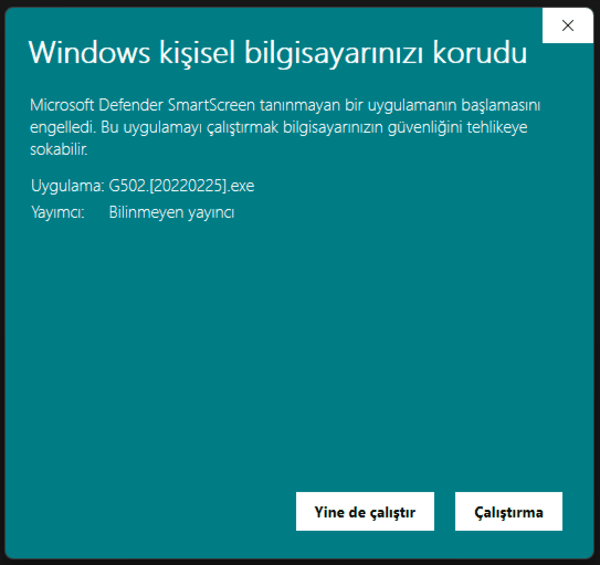 2 'Yine de çalıştır' kısmına tıklayın.
2 'Yine de çalıştır' kısmına tıklayın.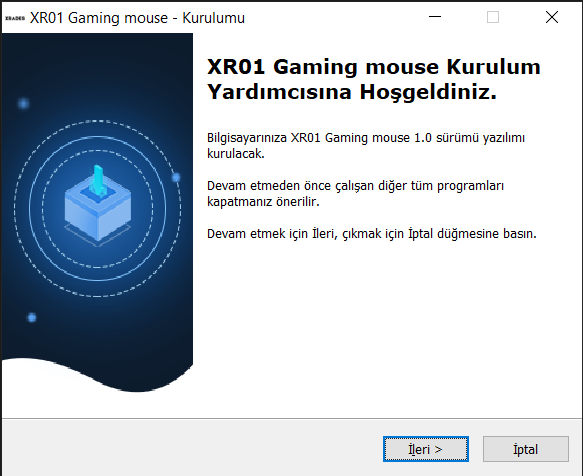 3 'İleri' kısmına tıklayarak devam edin.
3 'İleri' kısmına tıklayarak devam edin.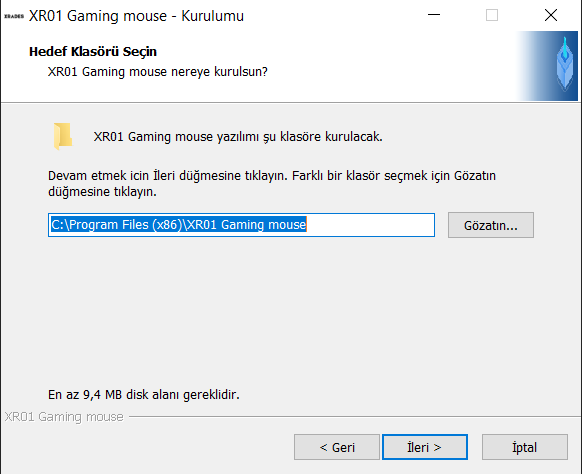 4 'Gözatın...' kısmına tıklayarak programın nereye kurulacağına karar verebilirsiniz. Bu ayarı değiştrimezseniz 'Program Files' klasörü altına kurulacaktır. **Bu ayarı değiştirmek zorunlu değildir. 'İleri' kısmına tıklayarak devam ediniz.
4 'Gözatın...' kısmına tıklayarak programın nereye kurulacağına karar verebilirsiniz. Bu ayarı değiştrimezseniz 'Program Files' klasörü altına kurulacaktır. **Bu ayarı değiştirmek zorunlu değildir. 'İleri' kısmına tıklayarak devam ediniz.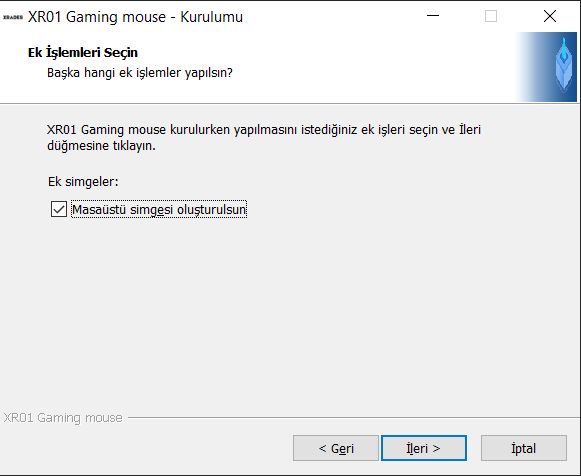 5 'İleri' kısmına tıklayarak devam edin.
5 'İleri' kısmına tıklayarak devam edin. 6 'Install' kısmına tıklayarak indirme işlemini başlatınz. Kısa bir indirme işleminden sonra kullanıma hazır olacak.
6 'Install' kısmına tıklayarak indirme işlemini başlatınz. Kısa bir indirme işleminden sonra kullanıma hazır olacak.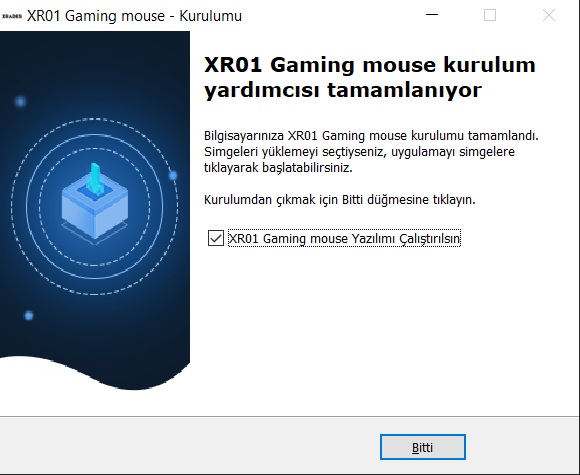 7 'Bitti' kısmına tıklayarak kurulum sihirbazını sonlandırınız.
7 'Bitti' kısmına tıklayarak kurulum sihirbazını sonlandırınız. -
Xrades Viper Mouse'nin Driver'ı
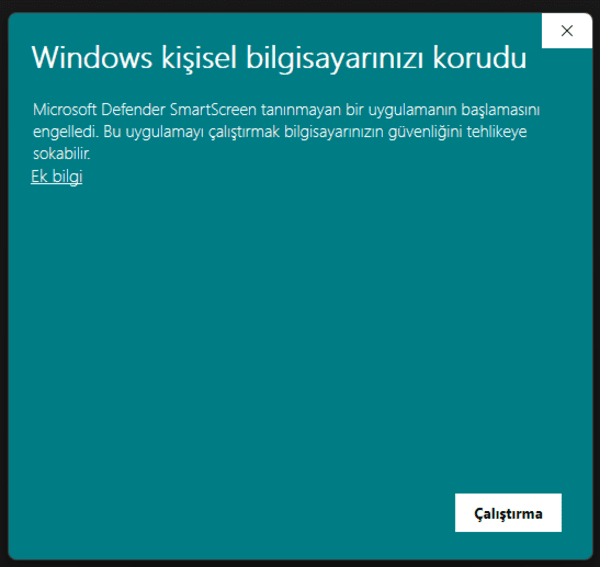 1 'Ek bilgi' kısmına tıklayın.
1 'Ek bilgi' kısmına tıklayın.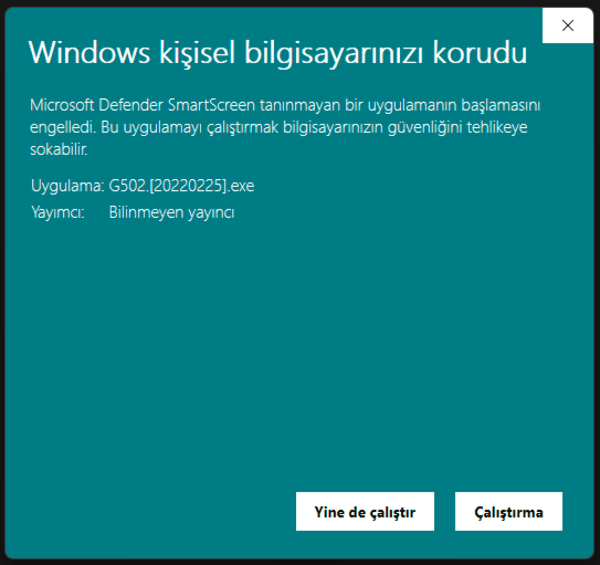 2 'Yine de çalıştır' kısmına tıklayın.
2 'Yine de çalıştır' kısmına tıklayın.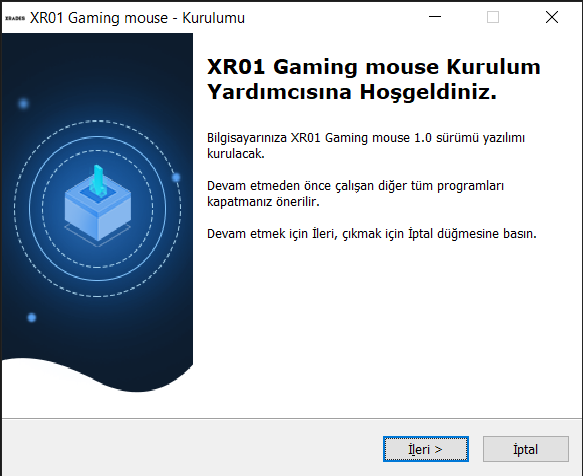 3 'İleri' kısmına tıklayarak devam edin.
3 'İleri' kısmına tıklayarak devam edin.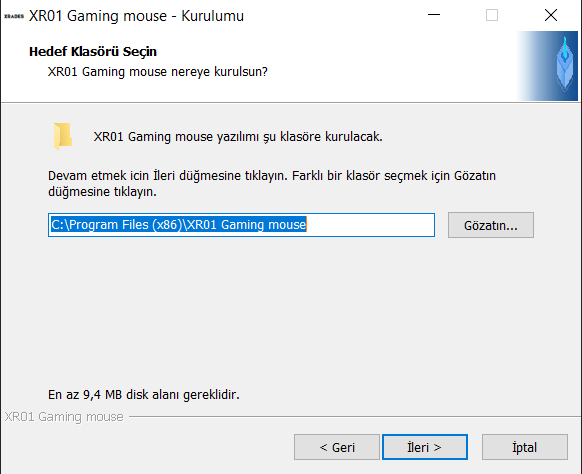 4 'Gözatın...' kısmına tıklayarak programın nereye kurulacağına karar verebilirsiniz. Bu ayarı değiştrimezseniz 'Program Files' klasörü altına kurulacaktır. **Bu ayarı değiştirmek zorunlu değildir. 'İleri' kısmına tıklayarak devam ediniz.
4 'Gözatın...' kısmına tıklayarak programın nereye kurulacağına karar verebilirsiniz. Bu ayarı değiştrimezseniz 'Program Files' klasörü altına kurulacaktır. **Bu ayarı değiştirmek zorunlu değildir. 'İleri' kısmına tıklayarak devam ediniz.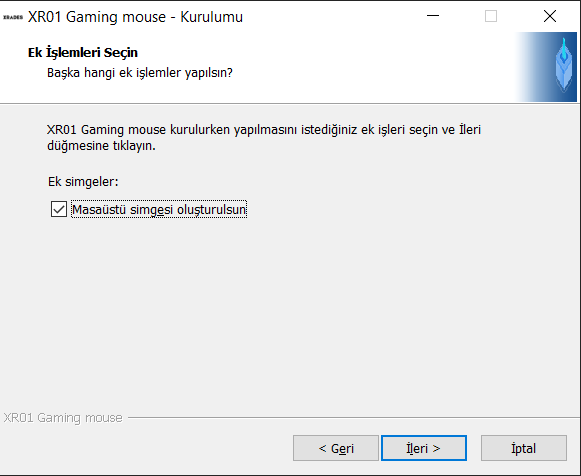 5 'İleri' kısmına tıklayarak devam edin.
5 'İleri' kısmına tıklayarak devam edin.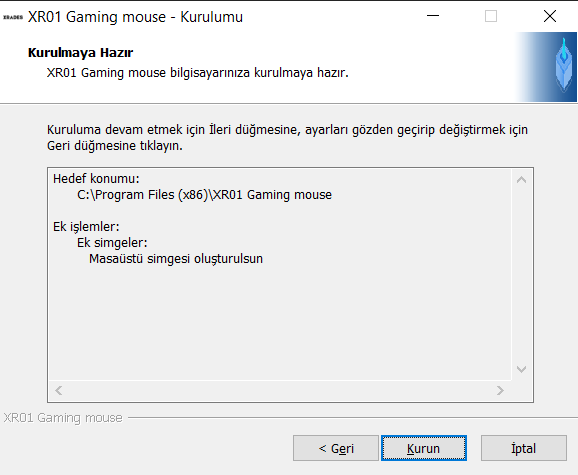 6 'Install' kısmına tıklayarak indirme işlemini başlatınz. Kısa bir indirme işleminden sonra kullanıma hazır olacak.
6 'Install' kısmına tıklayarak indirme işlemini başlatınz. Kısa bir indirme işleminden sonra kullanıma hazır olacak.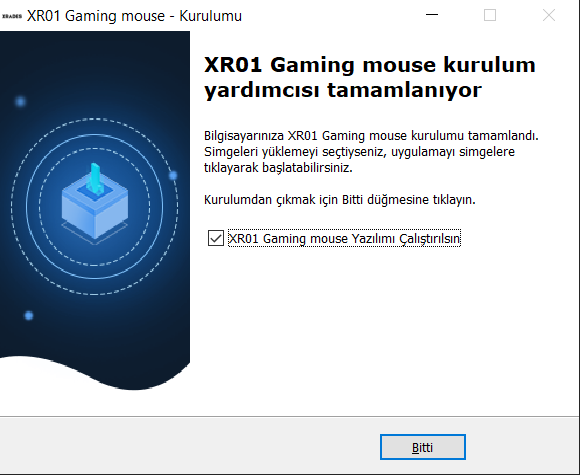 7 'Bitti' kısmına tıklayarak kurulum sihirbazını sonlandırınız.
7 'Bitti' kısmına tıklayarak kurulum sihirbazını sonlandırınız. -
Xrades Felix G502 hero Mouse'nin Driver'ı
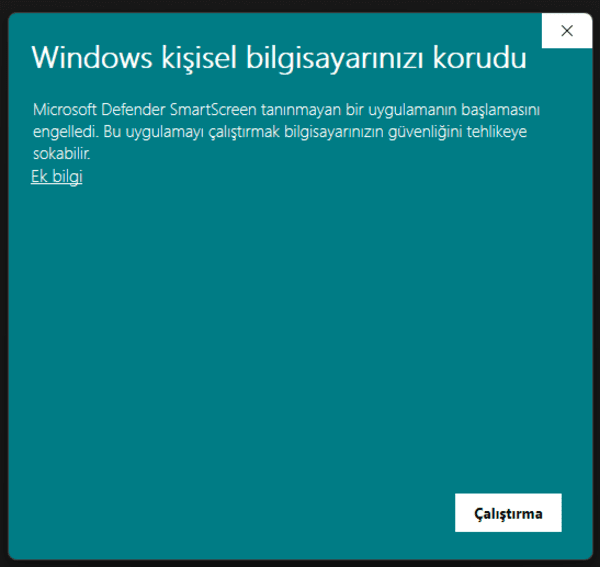 1 'Ek bilgi' kısmına tıklayın.
1 'Ek bilgi' kısmına tıklayın.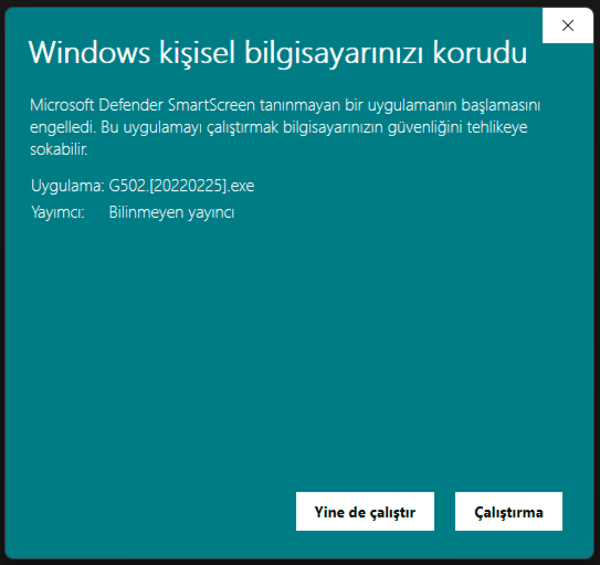 2 'Yine de çalıştır' kısmına tıklayın.
2 'Yine de çalıştır' kısmına tıklayın.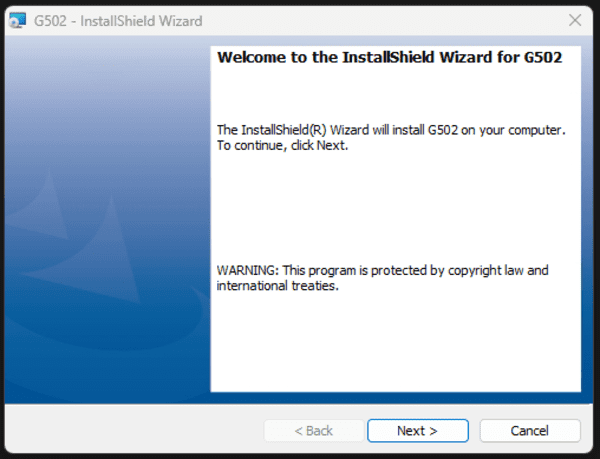 3 'Next' kısmına tıklayarak devam edin.
3 'Next' kısmına tıklayarak devam edin.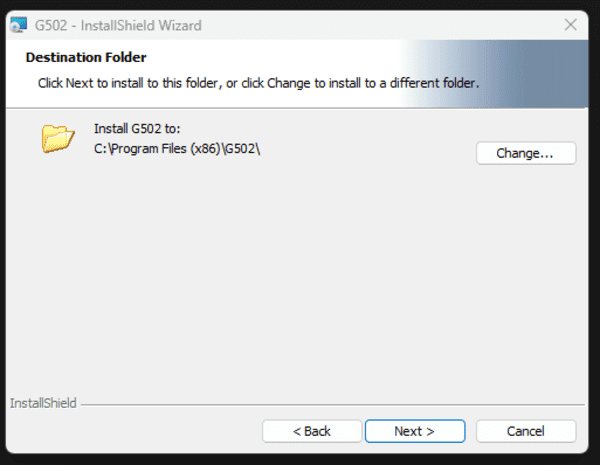 4 'Change' kısmına tıklayarak programın nereye kurulacağına karar verebilirsiniz. Bu ayarı değiştrimezseniz 'Program Files' klasörü altına kurulacaktır. **Bu ayarı değiştirmek zorunlu değildir. 'Next' kısmına tıklayarak devam ediniz.
4 'Change' kısmına tıklayarak programın nereye kurulacağına karar verebilirsiniz. Bu ayarı değiştrimezseniz 'Program Files' klasörü altına kurulacaktır. **Bu ayarı değiştirmek zorunlu değildir. 'Next' kısmına tıklayarak devam ediniz.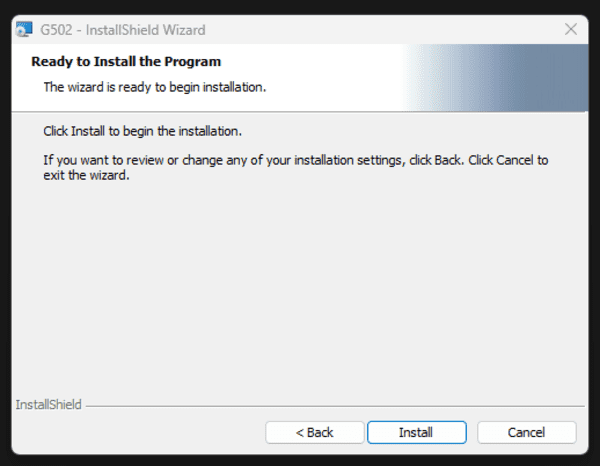 5 'Install' kısmına tıklayarak indirme işlemini başlatınz.
5 'Install' kısmına tıklayarak indirme işlemini başlatınz.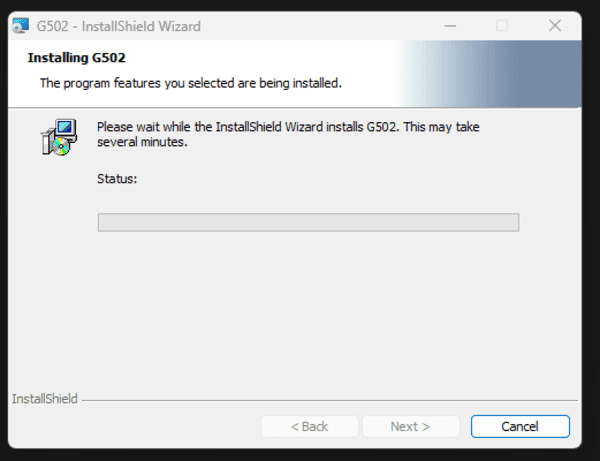 6 Kısa bir indirme işleminden sonra kullanıma hazır olacak.
6 Kısa bir indirme işleminden sonra kullanıma hazır olacak.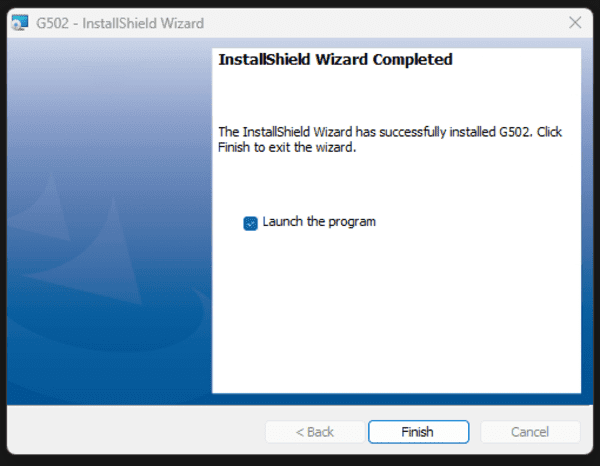 7 'Finish' kısmına tıklayarak kurulum sihirbazını sonlandırınız. 'Launch the program' kısmı işaretli bırakılırsa sihirbaz kapatıldıktan hemen sonra driver programı açılacaktır.
7 'Finish' kısmına tıklayarak kurulum sihirbazını sonlandırınız. 'Launch the program' kısmı işaretli bırakılırsa sihirbaz kapatıldıktan hemen sonra driver programı açılacaktır.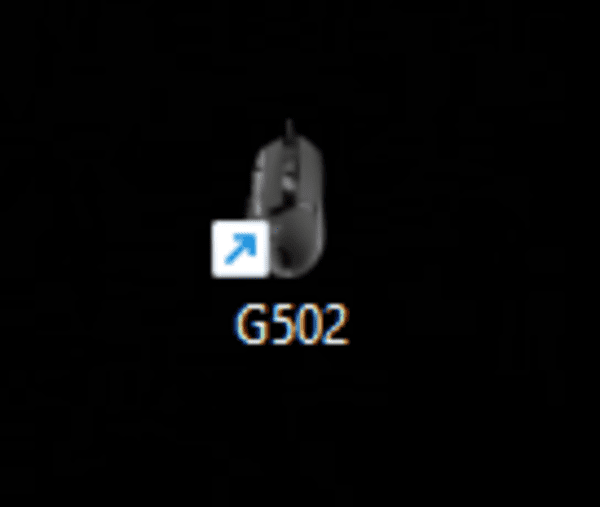 8 Driver programınız başarıyla yüklenmiş olacak. Dilediğiniz zaman masaüstünden driver'in simgesine tıklayarak ayarlarınızı değiştirebilirsiniz.
8 Driver programınız başarıyla yüklenmiş olacak. Dilediğiniz zaman masaüstünden driver'in simgesine tıklayarak ayarlarınızı değiştirebilirsiniz. -
Xrades Ninja Mouse'nin Driver'ı
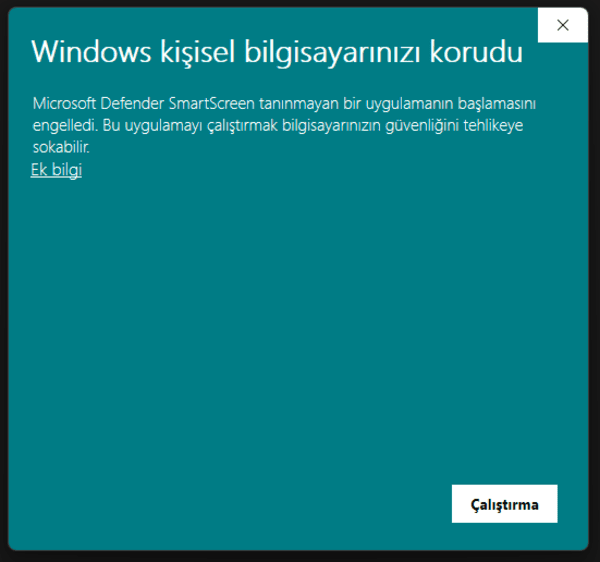 1 'Ek bilgi' kısmına tıklayın.
1 'Ek bilgi' kısmına tıklayın.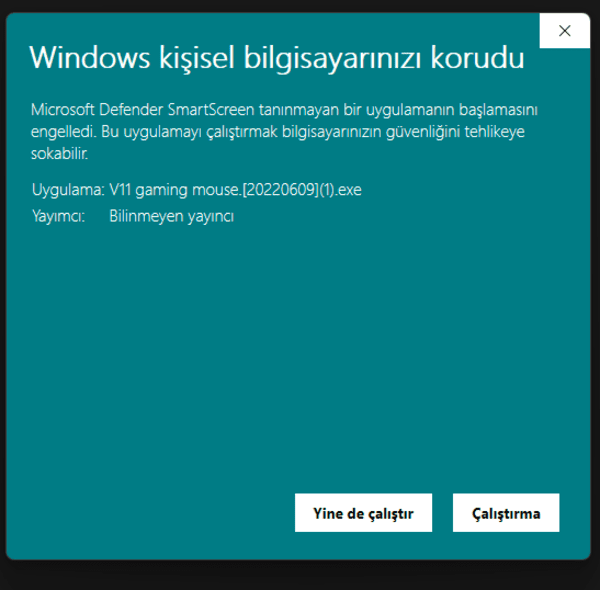 2 'Yine de çalıştır' kısmına tıklayın.
2 'Yine de çalıştır' kısmına tıklayın.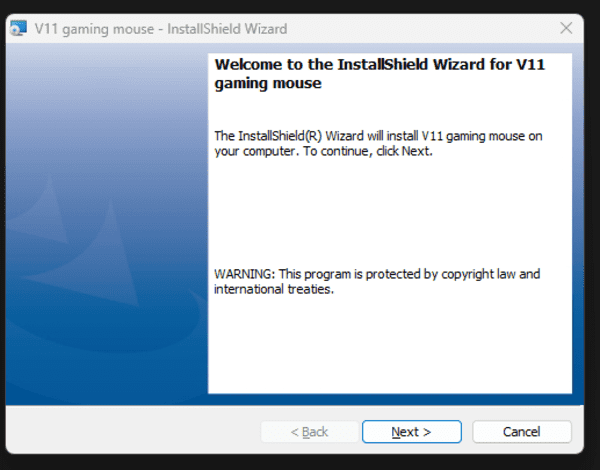 3 'Next' kısmına tıklayarak devam edin.
3 'Next' kısmına tıklayarak devam edin.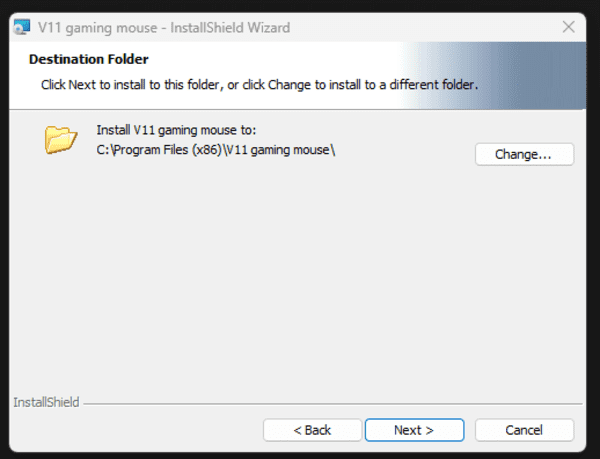 4 'Change' kısmına tıklayarak programın nereye kurulacağına karar verebilirsiniz. Bu ayarı değiştrimezseniz 'Program Files' klasörü altına kurulacaktır. **Bu ayarı değiştirmek zorunlu değildir. 'Next' kısmına tıklayarak devam ediniz.
4 'Change' kısmına tıklayarak programın nereye kurulacağına karar verebilirsiniz. Bu ayarı değiştrimezseniz 'Program Files' klasörü altına kurulacaktır. **Bu ayarı değiştirmek zorunlu değildir. 'Next' kısmına tıklayarak devam ediniz.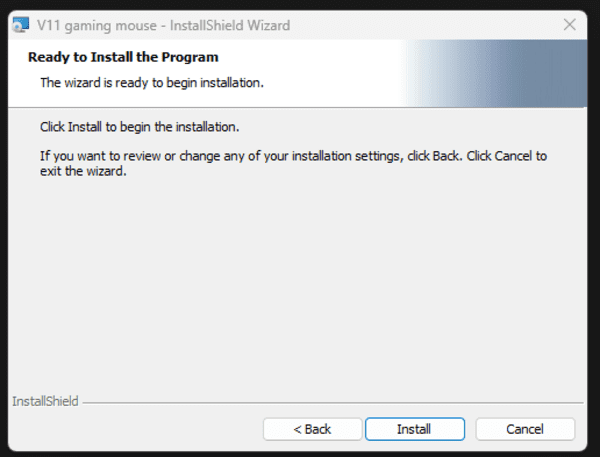 5 'Install' kısmına tıklayarak indirme işlemini başlatınz.
5 'Install' kısmına tıklayarak indirme işlemini başlatınz.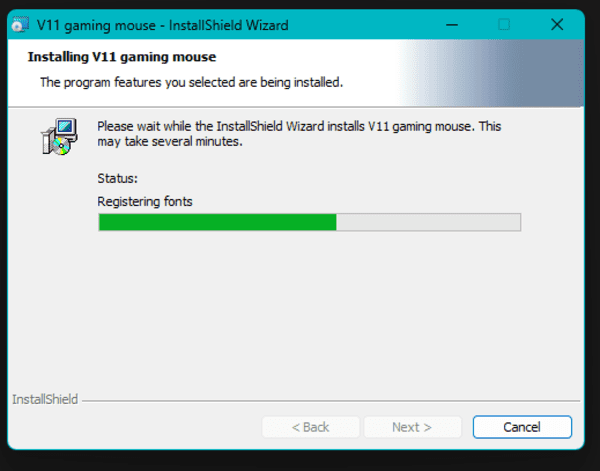 6 Kısa bir indirme işleminden sonra kullanıma hazır olacak.
6 Kısa bir indirme işleminden sonra kullanıma hazır olacak.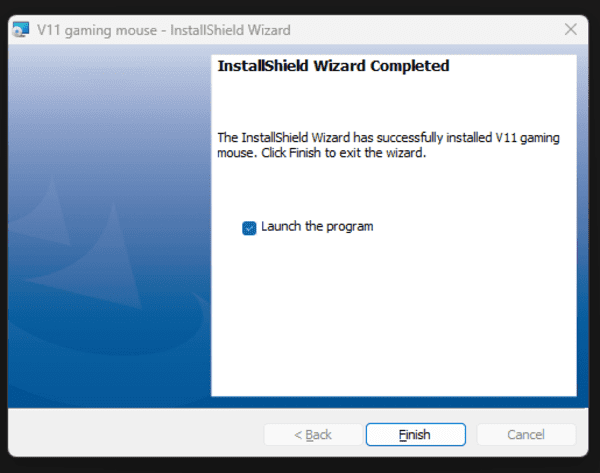 7 'Finish' kısmına tıklayarak kurulum sihirbazını sonlandırınız. 'Launch the program' kısmı işaretli bırakılırsa sihirbaz kapatıldıktan hemen sonra driver programı açılacaktır.
7 'Finish' kısmına tıklayarak kurulum sihirbazını sonlandırınız. 'Launch the program' kısmı işaretli bırakılırsa sihirbaz kapatıldıktan hemen sonra driver programı açılacaktır. 8 Driver programınız başarıyla yüklenmiş olacak. Dilediğiniz zaman masaüstünden driver'in simgesine tıklayarak ayarlarınızı değiştirebilirsiniz.
8 Driver programınız başarıyla yüklenmiş olacak. Dilediğiniz zaman masaüstünden driver'in simgesine tıklayarak ayarlarınızı değiştirebilirsiniz.